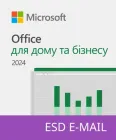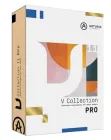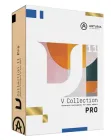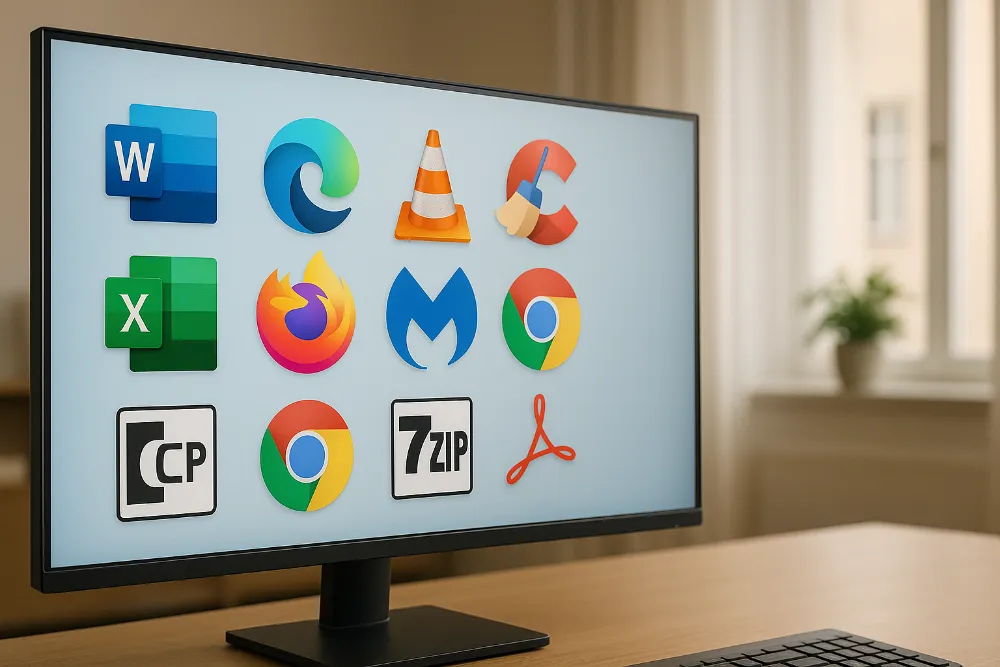
Коли ви купуєте новий комп’ютер, це як почати з чистого аркуша. Система щойно з коробки виглядає швидкою й акуратною, однак її функціональність обмежена мінімальним набором програм. Щоб максимально розкрити потенціал вашого ПК — для роботи, навчання, спілкування чи розваг — важливо з перших днів встановити потрібне програмне забезпечення.
Правильно підібрані програми для ПК не лише спрощують повсякденні завдання, а й захищають систему, допомагають працювати ефективніше та зберігають комфортну швидкодію пристрою. У цій добірці ми зібрали 10 основних програм (і категорій), які варто встановити на новий комп’ютер — із поясненнями, прикладами брендів, порадами щодо вибору та використання.
Готові перетворити новенький ПК на повноцінний інструмент для життя й роботи? Тоді почнемо!
Основні програми для роботи та навчання
Перш за все, новий комп’ютер має бути готовим до виконання повсякденних задач — написання документів, створення презентацій, перегляду PDF-файлів тощо. Саме тому в першу чергу варто подбати про встановлення офісних пакетів і програм для читання/редагування документів.
Офісні пакети
Без них не обійдеться жоден студент, офісний працівник чи фрілансер. Найпопулярніші варіанти:
Програма | Переваги | Особливості |
|---|---|---|
Microsoft Office | Найкраща сумісність із форматами, зручний інтерфейс, підтримка хмарних сервісів | Платна, часто вже встановлена на корпоративних ПК |
LibreOffice | Безкоштовний, підтримує багато форматів, українська локалізація | Деякі формули чи макроси можуть працювати не так, як у MS Office |
📝 Порада: Якщо ви часто обмінюєтесь документами з колегами чи клієнтами, краще обрати Microsoft Office. Для особистого використання або навчання LibreOffice буде більш ніж достатньо.
Програми для роботи з PDF
Читання, коментування чи підписання PDF-файлів — це вже стандарт для багатьох сфер. Ось два перевірені варіанти:
Adobe Acrobat Reader — класичний вибір, із розширеними функціями для перегляду, виділення й коментування тексту.
Foxit Reader — легша альтернатива, яка швидко працює навіть на слабких ПК.
📌 Лайфхак: якщо вам лише потрібно переглядати PDF без редагування, варто спробувати вбудовані функції браузера — Chrome і Firefox відкривають PDF напряму.
Ці програми забезпечують базу для будь-якої робочої чи освітньої діяльності. Наступний крок — забезпечити безпеку вашого ПК.
Захист і безпека системи
Новий комп’ютер — це ще й приваблива мішень для шкідливого програмного забезпечення. Щойно ви підключаєтесь до інтернету, виникає ризик зараження вірусами, крадіжки даних або втрати важливих файлів. Тому надійний захист — не опція, а необхідність. У цьому розділі розглянемо, які програми для ПК забезпечують базовий рівень кібербезпеки.
Антивірусне програмне забезпечення
Антивірус — це перша лінія оборони. Навіть якщо ви не завантажуєте нічого підозрілого, іноді й простий електронний лист або сайт може стати джерелом небезпеки.
Ось декілька антивірусів, які добре зарекомендували себе:
Назва | Тип | Переваги |
|---|---|---|
Avast Free Antivirus | Безкоштовний | Мінімальне навантаження на систему, простий інтерфейс |
ESET NOD32 | Платний | Висока швидкість перевірки, ефективне виявлення загроз |
Windows Defender | Вбудований | Інтегрований у Windows, базовий рівень захисту |
🔐 Порада: якщо ви не плануєте активну роботу в інтернеті, Windows Defender — нормальний варіант. Але для роботи з поштою, завантаженням файлів чи банківськими сервісами краще обрати Avast або ESET.
Фаєрволи та антишпигунські утиліти
Фаєрвол (брандмауер) контролює вхідні та вихідні з’єднання, запобігаючи несанкціонованому доступу до ПК. У Windows є вбудований брандмауер, але є й потужніші альтернативи:
ZoneAlarm — надає гнучкі налаштування без зайвих складнощів.
GlassWire — поєднує в собі функції фаєрвола й аналізу трафіку.
Щоб уникнути шпигунських програм, зверніть увагу на утиліти типу Malwarebytes Anti-Malware — вони чудово працюють у парі з антивірусами.
📊 Історичний факт: перший комп’ютерний вірус — “Creeper” — з’явився ще у 1971 році, але не шкодив, а просто виводив на екран повідомлення "I’m the creeper: catch me if you can!"
Інтернет і комунікації
Сьогодні без стабільного доступу до інтернету комп’ютер втрачає половину своєї цінності. Перегляд сайтів, онлайн-навчання, відеозв’язок, обмін файлами чи просто читання новин — усе це потребує надійних програм. У цьому розділі — про браузери, месенджери та сервіси для відеоконференцій, які варто мати на ПК.
Веб-браузери
Навіть якщо у Windows вже є Microsoft Edge, більшість користувачів встановлюють альтернативні браузери. Вони пропонують більше функцій, мають розширення та кращу синхронізацію з мобільними пристроями.
Назва | Особливості | Переваги |
|---|---|---|
Google Chrome | Найпопулярніший браузер, з підтримкою розширень | Стабільність, синхронізація з Google-акаунтом |
Mozilla Firefox | Відкритий код, сильний акцент на приватність | Гнучкі налаштування, розширення |
Opera | Вбудований VPN, блокування реклами | Економія трафіку, швидкий запуск |
🌐 Порада: якщо часто працюєте з кількома вкладками, зверніть увагу на Opera GX — вона оптимізована для продуктивної роботи з великою кількістю ресурсів.
Месенджери та відеозв’язок
І для дистанційної роботи, і для спілкування з друзями зручно мати сучасні месенджери. Вони дозволяють швидко обмінюватися повідомленнями, дзвонити, надсилати файли.
Ось програми, які варто розглянути:
Telegram — надзвичайно швидкий і зручний месенджер з підтримкою каналів, ботів та груп.
Zoom — стандарт для відеоконференцій, особливо у сфері освіти й бізнесу.
Discord — підходить не тільки геймерам, а й командам, які потребують голосового або текстового спілкування.
💡 Лайфхак: Telegram має десктопну версію, яка працює без браузера й дає змогу переглядати файли, фото, відео навіть офлайн — зручно для роботи з документами.
Мультимедіа: відео, аудіо та графіка
Комп’ютер — це не лише робота й навчання. Розваги також важливі: перегляд фільмів, прослуховування музики, перегляд фотографій або їхнє редагування — усе це вимагає якісного програмного забезпечення. У цьому розділі — перевірені програми для мультимедійного дозвілля та базового графічного редагування.
Плеєри для відео та музики
Незважаючи на те, що Windows має вбудований медіаплеєр, він часто обмежений у функціональності та не підтримує всі формати. Саме тому рекомендується встановити сторонні програми:
Назва | Переваги | Особливості |
|---|---|---|
VLC Media Player | Відкритий код, підтримує майже всі формати, українська мова | Програє навіть пошкоджені файли, підтримує субтитри |
PotPlayer | Висока якість відтворення, багата панель налаштувань | Ідеально підходить для відео у високій роздільності |
🎧 Порада: якщо слухаєте багато музики, спробуйте програми типу AIMP — аудіоплеєр із широкими можливостями еквалайзера та організації плейлистів.
Фоторедактори та переглядачі зображень
Навіть для перегляду фото варто встановити щось зручніше за стандартну "Фотографії Windows". А якщо іноді виникає потреба трохи підредагувати знімок — базовий фоторедактор точно стане в нагоді.
IrfanView — надзвичайно легкий і швидкий переглядач зображень. Підтримує пакетну обробку, конвертацію форматів, мінімальне редагування.
GIMP — безкоштовна альтернатива Photoshop з досить потужним функціоналом: шари, кисті, фільтри, робота з графічними планшетами.
📷 Цікаво знати: GIMP — проєкт із відкритим кодом, розроблений ще у 1995 році студентами Каліфорнійського університету. Сьогодні його активно використовують у всьому світі як безкоштовний графічний редактор.
Наступний етап — оптимізація системи, щоб комп’ютер залишався швидким і чистим навіть після встановлення всіх програм.
Оптимізація роботи системи
З часом навіть найпотужніший комп’ютер починає працювати повільніше. Причиною цього можуть бути тимчасові файли, кеш, фрагментований жорсткий диск або застарілі драйвери. На щастя, існують системні утиліти, які допоможуть підтримувати систему в хорошій формі. У цьому розділі — ключові програми для очищення, обслуговування та оновлення ПК.
Програми для очищення й обслуговування ПК
Щоденне використання комп’ютера створює безліч зайвих файлів, які з часом накопичуються й уповільнюють систему. Програми-оптимізатори дозволяють швидко видалити все непотрібне й зробити невелику «генеральну чистку».
Програма | Основні функції | Додаткові можливості |
|---|---|---|
CCleaner | Очищення кешу, тимчасових файлів, історії браузера | Управління автозавантаженням, деінсталятор |
Glary Utilities | Комплексний догляд за системою | Функції пошуку дублікатів, відновлення файлів |
🛠 Порада: Перш ніж запускати очищення, перевірте список файлів, які програма планує видалити. Інколи там можуть бути потрібні файли (наприклад, паролі з браузера).
Програми для оновлення драйверів
Драйвери — це «міст» між операційною системою та апаратним забезпеченням. Якщо вони застаріли, деякі пристрої можуть працювати нестабільно або не працювати взагалі. Для автоматичного оновлення драйверів зручно використовувати спеціальні утиліти:
Driver Booster — автоматично сканує ПК та завантажує найновіші драйвери. Має зрозумілий інтерфейс і режим резервного копіювання.
Snappy Driver Installer — не потребує встановлення, працює навіть без підключення до інтернету (з попередньо завантаженою базою драйверів).
📦 Лайфхак: після встановлення драйверів рекомендується перезавантажити комп’ютер, навіть якщо програма цього не вимагає — це дозволить повністю активувати зміни.
Додаткові утиліти для зручності
Після встановлення основних інструментів для роботи, захисту та розваг варто подумати про програми, які підвищують зручність використання комп’ютера. Ці утиліти не є обов’язковими, але дуже часто саме вони формують комфортну екосистему для щоденної роботи. До них належать архіватори, хмарні сервіси та інші корисні інструменти.
Архіватори
Стиснення файлів, створення архівів, розпакування завантажених матеріалів — ці функції постійно використовуються і в офісі, і вдома. Хоча Windows уміє працювати з ZIP-файлами, сторонні архіватори дають більше можливостей.
Програма | Переваги | Формати, які підтримує |
|---|---|---|
WinRAR | Інтуїтивний інтерфейс, підтримка великих архівів | RAR, ZIP, 7z, ISO, CAB тощо |
7-Zip | Безкоштовний, високий рівень стиснення | 7z, ZIP, TAR, GZ, BZIP2, XZ |
📁 Порада: Для звичайних користувачів цілком достатньо безкоштовного 7-Zip. Якщо ж часто працюєте з RAR-файлами — краще встановити WinRAR.
Хмарні сховища та синхронізація
Переносити файли через флешку вже незручно. Хмарні сервіси дозволяють синхронізувати документи, фото та інші дані між усіма вашими пристроями. Вони особливо корисні для резервного копіювання.
Google Drive — 15 ГБ безкоштовно, інтеграція з Gmail, Google Docs і мобільними пристроями.
Dropbox — простий інтерфейс, підтримка спільної роботи над файлами.
OneDrive — інтегрований у Windows, зручно для користувачів Microsoft Office.
☁️ Лайфхак: Активуйте автоматичне збереження робочих документів у хмарі — це захистить їх у випадку збою або втрати доступу до комп’ютера.
Тепер, коли ми пройшлися по всіх основних категоріях, варто підсумувати, як вибрати оптимальний набір програм для ПК і на що звертати увагу при цьому.
Програми для ПК: ключ до ефективного використання техніки
Підібрати правильні програми для ПК — це як зібрати свій інструментарій для роботи, спілкування та розваг. З одного боку, важливо не перевантажити систему десятками непотрібних додатків. З іншого — варто забезпечити всі ключові потреби, щоб не стикатися з незручностями під час повсякденного користування.
🧩 Комплексний підхід допомагає:
захистити комп’ютер з перших хвилин після підключення до інтернету;
одразу мати змогу працювати з документами, PDF, архівами;
отримати комфортний доступ до браузера, пошти, хмарних сервісів;
налаштувати зручні мультимедійні засоби та очистити систему від зайвого.
💡 Що варто пам’ятати:
не встановлюйте одразу десятки програм — почніть із базового мінімуму;
вибирайте офіційні сайти для завантаження (особливо для безкоштовних рішень);
регулярно перевіряйте оновлення, особливо для безпеки й драйверів;
не забувайте про резервне копіювання важливих файлів.
Ваш новий ПК — як порожнє робоче місце: від вас залежить, чи стане він надійним помічником, чи джерелом постійних проблем. І правильно підібране програмне забезпечення — перший крок до стабільної, безпечної й ефективної роботи.